Automatisk oppdagelse av spill
- Åpne LGS.
- I vinduet Hjem sørger du for at den blå vippemarkøren er satt til Automatisk oppdagelse av spill og deretter klikker du på den lysende musepekeren med tannhjul-ikon.
Vinduet Markørinnstillinger vises:
Spillmusen støtter følgende markørtilpasninger i modusen Automatisk oppdagelse av spill: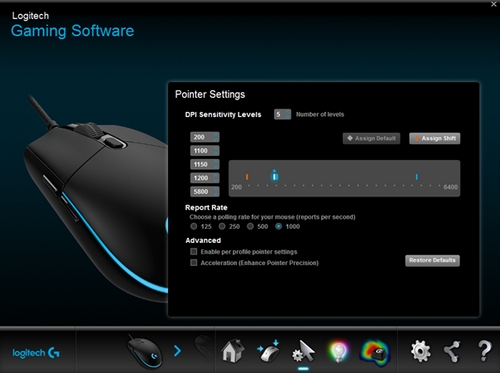
- Ppt-følsomhetsnivåer – Du kan konfigurere opptil fem nivåer fra 200–6000, i intervaller på 50 ppt.
- Rapporteringshastighet: Oppdatering fra 125/sek. (reaksjonstid på 8 ms) til 1000/sek. (reaksjonstid på 1 ms).
- Markørinnstillinger per profil – Aktiver ulik markøroppførsel for hver spillprofil.
- Akselerasjon – Forbedre pekerpresisjon – musemarkøren øker hastigheten når du flytter den. Dette kan slås av for noen spill for å forbedre nøyaktigheten.
- Dra haken langs grafen under Følsomhetsnivåer for ppt. Du får se en hake for hvert ppt-nivå du angir. Du kan angi opptil fem.
MERK: Du kan redigere listen med ppt-verdier til venstre for grafen, hvis du foretrekker det, fra 200–6000. Du får se en hake for hvert ppt-nivå du angir, avrundet til nærmeste 50. Eksempel: Dersom du skriver «682», runder programvaren det opp til 700 ppt.-
Tilordne standard – (obligatorisk) Ett ppt-nivå må alltid være standard. Du endrer standardnivået ved å klikke på et ppt-nivå som ikke har en blå diamant over seg, og så klikke på Tilordne som standard. Dette er ppt-nivået musen går tilbake til når du gjør følgende:
- Trykker på standard ppt-knappen
- Bytter mellom profiler
- Slår på datamaskinen
- Vekker datamaskinen fra hvilemodus
-
Tilordne bytte – (valgfritt) Du kan raskt aktivere et ppt-nivå når du trykker på ppt-bytte-knappen. Du kan for eksempel angi Tilordne bytte til en lav ppt-verdi, noen som vil gi deg midlertidig ekstrem nøyaktighet. Musen går tilbake til gjeldende ppt-nivå når du slipper knappen. Du angir ppt-bytte ved å velge et ppt-nivå som ikke er markert med oransje farge, og så klikke på Tilordne bytte.
TIPS: Knapper du tilordner som ppt-opp, ppt-ned og ppt-skift og ppt-syklus gjør det mulig å bytte raskt mellom ppt-nivåer.
-
Tilordne standard – (obligatorisk) Ett ppt-nivå må alltid være standard. Du endrer standardnivået ved å klikke på et ppt-nivå som ikke har en blå diamant over seg, og så klikke på Tilordne som standard. Dette er ppt-nivået musen går tilbake til når du gjør følgende:
- Endre rapporteringshastigheten, hvis du foretrekker noe annet enn standarden på 1000 rapporter/sekund (1ms responstid). Rapporteringshastigheten styrer hvor ofte musen oppdaterer posisjonen overfor datamaskinen.
MERK: Det tilgjengelige området er fra 125/sek. (reaksjonstid på 8 millisekunder) til 1000/sek. (reaksjonstid på 1 millisekund). Du kan:- Senke prosessorbruken ved å redusere rapporthastigheten.
- Øke responstiden til musen ved å øke rapporthastigheten.
- Gjør ditt valg under Avansert. Alternativene er:
-
Aktiver markørinnstillinger per profilpeker– Velg dette alternativet hvis du vil at hver profil skal ha en egen markøratferd (se Angi forskjellige ppt-innstillinger for spillmusprofiler med Logitech Gaming Software om du ønsker mer informasjon).
TIPS: Vi anbefaler at du ikke merker av her under den første konfigureringen. -
Akselerasjon (Forbedre markørpresisjon) – Velg dette alternativet dersom du vil bruke Windows akselereringsfunksjon «Forbedre markørpresisjon».
TIPS: Hvis du er opptatt av presis spillkontroll, anbefaler vi at du ikke merker av for dette alternativet. Aktiver funksjonen hvis du foretrekker funksjonaliteten til standard Windows-akselerasjon.
-
Aktiver markørinnstillinger per profilpeker– Velg dette alternativet hvis du vil at hver profil skal ha en egen markøratferd (se Angi forskjellige ppt-innstillinger for spillmusprofiler med Logitech Gaming Software om du ønsker mer informasjon).
Innebygd minne-modus
Spillmusen G102 støtter følgende markørtilpasninger i modusen Innebygd minne:
- Ppt-følsomhetsnivåer – Du kan konfigurere opptil fem nivåer fra 200–6000, i intervaller på 50 ppt.
- Rapporthastighet – Oppdater fra 125/sek (8 ms responstid) til 1000/sek (1 ms responstid). I innebygd minne-modus vil alle tilpasninger du gjør skrives direkte til selve musen.
- Start LGS.
- I vinduet Hjem sørger du for at den blå vippemarkøren er satt til Innebygd minne og deretter klikker du på den lysende musepekeren med tannhjul-ikon.
Vinduet Markørinnstillinger vises:
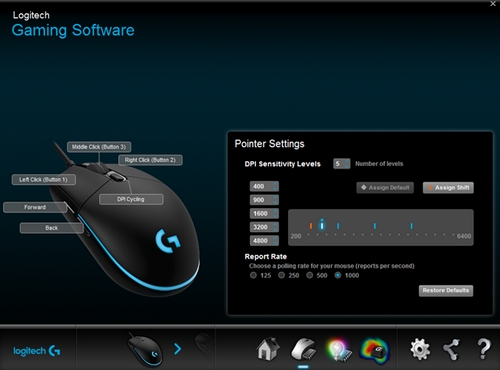
- Dra haken langs grafen under Følsomhetsnivåer for ppt. Du får se en hake for hvert ppt-nivå du angir. Du kan angi opptil fem nivåer.
-
Tilordne standard – (obligatorisk) Ett ppt-nivå må alltid være standard. Du endrer standardnivået ved å klikke på et ppt-nivå som ikke er merket med en blå diamant, og så klikke på Tilordne som standard. Dette er ppt-nivået musen går tilbake til når du gjør følgende:
- Trykker på standard ppt-knappen
- Bytter mellom profiler
- Slår på datamaskinen
- Vekker datamaskinen fra hvilemodus
-
Tilordne bytte – (valgfritt) Du kan raskt aktivere et ppt-nivå når du trykker på ppt-bytte-knappen. Du kan for eksempel angi Tilordne bytte til en lav ppt-verdi, noen som vil gi deg midlertidig ekstrem nøyaktighet. Musen går tilbake til gjeldende ppt-nivå når du slipper knappen. Du angir ppt-bytte ved å velge et ppt-nivå som ikke er markert med oransje farge, og så klikke på Tilordne bytte.
TIPS: Knapper du tilordner som ppt-opp, ppt-ned og ppt-skift og ppt-syklus gjør det mulig å bytte raskt mellom ppt-nivåer.
-
Tilordne standard – (obligatorisk) Ett ppt-nivå må alltid være standard. Du endrer standardnivået ved å klikke på et ppt-nivå som ikke er merket med en blå diamant, og så klikke på Tilordne som standard. Dette er ppt-nivået musen går tilbake til når du gjør følgende:
- Endre rapporteringshastigheten, hvis du foretrekker noe annet enn standarden på 1000 rapporter/sekund (1ms responstid). Rapporteringshastigheten styrer hvor ofte musen oppdaterer posisjonen overfor datamaskinen. Du kan:
- Senke prosessorbruken ved å redusere rapporteringshastigheten.
- Øke reaksjonsraten til musen ved å øke rapporteringshastigheten.
TIPS: For de fleste datamaskiner anbefales det å bruke en rapporteringshastighet på 500.
- For å tilpasse funksjonene til musknappene høyreklikker du på knappen du ønsker å tilpasse og velger:
- Tilordne ny kommando
- Rediger kommando
- Bruk generisk
- Opphev tilordning
Viktig melding: Firmware Update Tool støttes eller vedlikeholdes ikke lenger av Logitech. Vi anbefaler at du bruker Logi Options+ for støttede Logitech-enheter. Vi hjelper deg gjerne under denne overgangen.
Viktig melding: Logitech Preference Manager støttes eller vedlikeholdes ikke lenger av Logitech. Vi anbefaler at du bruker Logi Options+ for støttede Logitech-enheter. Vi hjelper deg gjerne under denne overgangen.
Viktig melding: Logitech Control Center støttes eller vedlikeholdes ikke lenger av Logitech. Vi anbefaler at du bruker Logi Options+ for støttede Logitech-enheter. Vi hjelper deg gjerne under denne overgangen.
Viktig melding: Logitech Connection Utility støttes eller vedlikeholdes ikke lenger av Logitech. Vi anbefaler at du bruker Logi Options+ for støttede Logitech-enheter. Vi hjelper deg gjerne under denne overgangen.
Viktig melding: Unifying Software støttes eller vedlikeholdes ikke lenger av Logitech. Vi anbefaler at du bruker Logi Options+ for støttede Logitech-enheter. Vi hjelper deg gjerne under denne overgangen.
Viktig melding: SetPoint-programvaren støttes eller vedlikeholdes ikke lenger av Logitech. Vi anbefaler at du bruker Logi Options+ for støttede Logitech-enheter. Vi hjelper deg gjerne under denne overgangen.
Vanlige spørsmål
Det er ingen tilgjengelige produkter for denne seksjonen
